- หากคุณต้องการจับภาพหน้าจอและใช้คุณสมบัติมากมาย คุณต้องมีเครื่องมือสนิปที่ดีที่สุดสำหรับ Windows
- เรามีเครื่องมือที่มีตัวเลือกการจับภาพหน้าจอหลายแบบให้คุณ
- ค้นหาซอฟต์แวร์ที่สามารถบันทึกและบันทึกวิดีโอใน Windows 10/8/7 และ Mac OS X ได้ที่นี่
- โปรแกรมอื่นช่วยให้คุณสามารถจับภาพด้วยเว็บแคมและนำเข้าภาพด้วยเครื่องสแกน
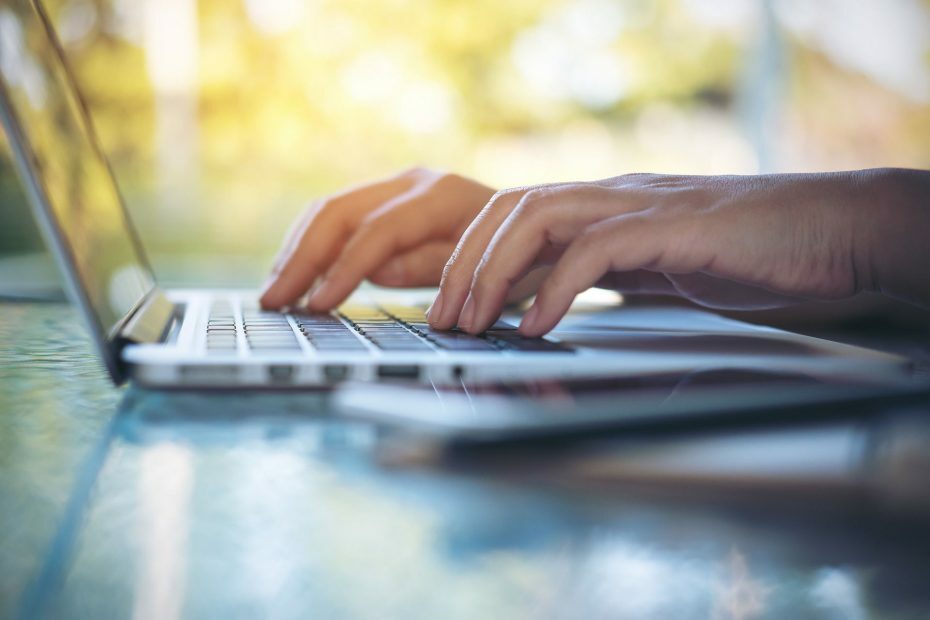
ซอฟต์แวร์นี้จะซ่อมแซมข้อผิดพลาดทั่วไปของคอมพิวเตอร์ ปกป้องคุณจากการสูญหายของไฟล์ มัลแวร์ ความล้มเหลวของฮาร์ดแวร์ และปรับแต่งพีซีของคุณเพื่อประสิทธิภาพสูงสุด แก้ไขปัญหาพีซีและลบไวรัสทันทีใน 3 ขั้นตอนง่ายๆ:
- ดาวน์โหลด Restoro PC Repair Tool ที่มาพร้อมกับเทคโนโลยีที่จดสิทธิบัตร (มีสิทธิบัตร ที่นี่).
- คลิก เริ่มสแกน เพื่อค้นหาปัญหาของ Windows ที่อาจทำให้เกิดปัญหากับพีซี
- คลิก ซ่อมทั้งหมด เพื่อแก้ไขปัญหาที่ส่งผลต่อความปลอดภัยและประสิทธิภาพของคอมพิวเตอร์ของคุณ
- Restoro ถูกดาวน์โหลดโดย 0 ผู้อ่านในเดือนนี้
Windows มีของตัวเอง เครื่องมือสนิป ซึ่งคุณสามารถจับภาพหน้าจอได้ อย่างไรก็ตาม เครื่องมือสนิปเริ่มต้นมีตัวเลือกค่อนข้างน้อยสำหรับการบันทึกและแก้ไขผลลัพธ์สุดท้าย ที่จริงแล้ว คุณอาจต้องใช้โปรแกรมแก้ไขรูปภาพเพื่อใส่คำอธิบายประกอบและปรับปรุงสแนปชอตที่ถ่ายด้วย Snipping Tool
มีแพ็คเกจซอฟต์แวร์ของบริษัทอื่นที่ดีกว่ามากมายที่คุณสามารถจับภาพสแน็ปช็อตได้ นี่คือบางส่วนของยูทิลิตี้ภาพหน้าจอของบุคคลที่สามที่ดีที่สุดสำหรับ Windows
เครื่องมือสนิปที่ดีที่สุดสำหรับ Windows 10 คืออะไร
สนากิต (แนะนำ)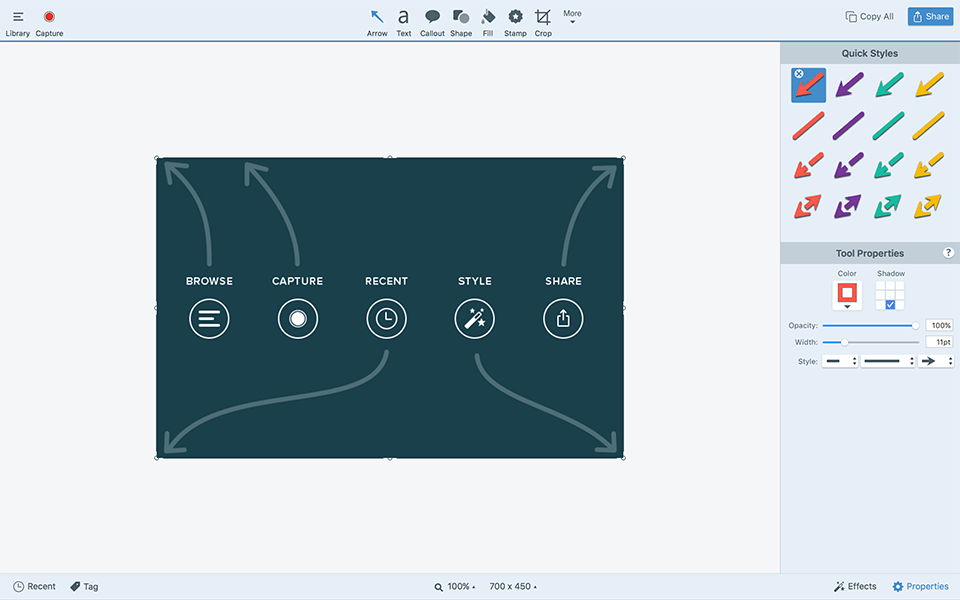
Snagit เป็นทั้งการจับภาพหน้าจอและยูทิลิตี้การบันทึกวิดีโอสำหรับ Windows 10/8/7 และ Mac OS X ซอฟต์แวร์เป็นแบบ choc-a-block ที่มีตัวเลือกและเครื่องมือสำหรับการจับภาพหน้าจอ แต่ไม่ใช่ฟรีแวร์
โปรแกรมนี้มีราคาขายปลีกอยู่ที่ $49.95 แต่คุณสามารถทดลองใช้งานฟรี 15 วันได้ Snagit อาจมีตัวเลือกการจับภาพที่หลากหลายกว่ายูทิลิตี้ภาพหน้าจออื่น ๆ
Snagit มีรูปแบบต่างๆ มากมาย มิฉะนั้น โปรไฟล์ ซึ่งใช้จับภาพสแนปชอต เช่น เต็มหน้าจอ ออล-อิน-วัน มือเปล่า เว็บเพจเป็น PDF และ คัดลอกข้อความไปยังคลิปบอร์ด.
โปรไฟล์เป็นการตั้งค่าการจับภาพแบบกำหนดเองที่คุณสามารถตั้งค่าหรือดาวน์โหลด จากเพจนี้. คุณยังสามารถจับภาพหน้าจอจากวิดีโอและเกมด้วย Snagit
ซอฟต์แวร์นี้มีตัวแก้ไขเพื่อให้คุณใส่คำอธิบายประกอบและเพิ่มเอฟเฟกต์พิเศษให้กับสแน็ปช็อตที่ถ่าย เครื่องมือแก้ไขของ Snagit มีตัวเลือกคำอธิบายประกอบข้อความ ปากกาเน้นข้อความ และลูกศร
นอกจากนี้ คุณยังสามารถเลือกตัวเลือกการแก้ไขภาพเบลอ ครอบตัด ขอบและเงา เว็บไซต์ Snagit มีชุดตราประทับเพิ่มเติมสำหรับซอฟต์แวร์
- รับ Snagit จากร้านค้าอย่างเป็นทางการของ Techsmith
PicPick (แนะนำ)
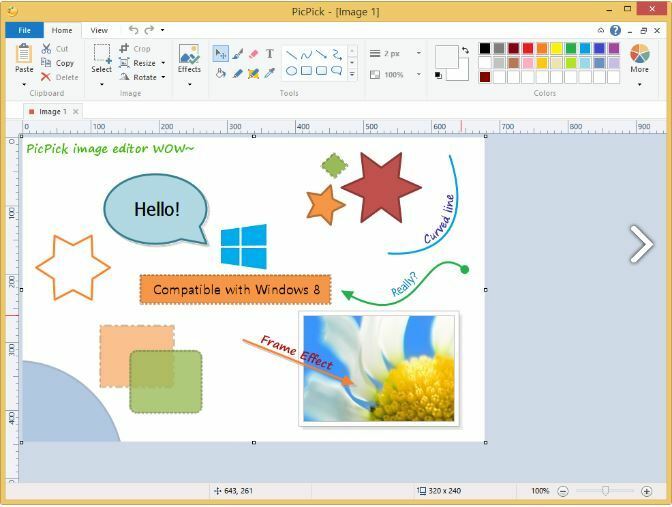
PicPick คือ Swiss Army Knife ของคุณสำหรับการถ่ายภาพสแน็ปช็อตใน Windows ประกอบด้วยตัวเลือกการจับภาพหน้าจอหลายแบบ ซึ่งมากกว่าเครื่องมือสนิป Windows 10 มาตรฐานถึงสามตัว
คุณสามารถเลือก เต็มจอ, หน้าต่างที่ใช้งานอยู่, หน้าต่างเลื่อน, ภูมิภาคคงที่, มือเปล่าและภูมิภาค ตัวเลือกอื่น ๆ แต่ละตัวเลือกการจับภาพหน้าจอมีปุ่มลัดที่ปรับแต่งได้
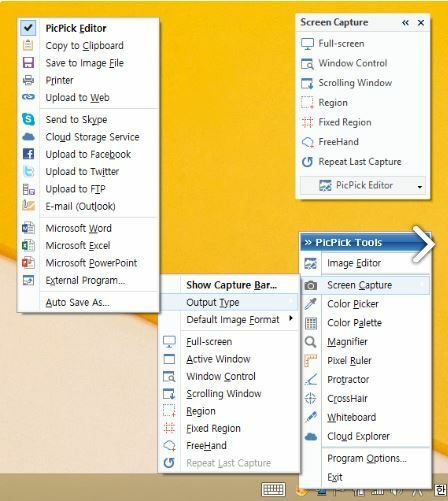
PicPick ยังมีโปรแกรมแก้ไขรูปภาพที่เทียบได้กับโปรแกรมระบายสี แต่มีตัวเลือกพิเศษบางอย่าง
ตัวแก้ไขมี UI เมนูสไตล์ริบบิ้นเหมือนกับโปรแกรมระบายสี นอกจากนี้ยังมีตัวเลือกการครอบตัด การวาด รูปร่าง และการหมุนที่คล้ายคลึงกัน บวกกับเครื่องมือแก้ไขระดับสีเทา เบลอ ลายน้ำ โมเสก สี และความอิ่มตัวของสี
เมื่อคุณแก้ไขรูปภาพเสร็จแล้ว คุณสามารถเลือกบันทึกลงในที่เก็บข้อมูลบนคลาวด์ของ Google Drive, SkyDrive หรือ Dropbox
- รับ PicPick ทันที
แคปหน้าจอ
Screenshot Captor เป็นยูทิลิตี้จับภาพหน้าจอฟรีแวร์ที่ได้รับคะแนนสูงสำหรับแพลตฟอร์ม Windows ตั้งแต่ XP ขึ้นไป คุณสามารถเพิ่มโปรแกรมนี้ลงใน Windows ได้โดยคลิก ดาวน์โหลด v4.16.1ในหน้านี้.
คลิก รับรหัสใบอนุญาตฟรี และลงทะเบียนในฟอรัมของซอฟต์แวร์เพื่อรับคีย์ใบอนุญาตที่จำเป็นในการรันโปรแกรม นอกจากนี้ยังมีเวอร์ชันพกพาที่คุณสามารถดาวน์โหลดได้โดยคลิกที่ลิงค์ zip แบบพกพาบนโฮมเพจ
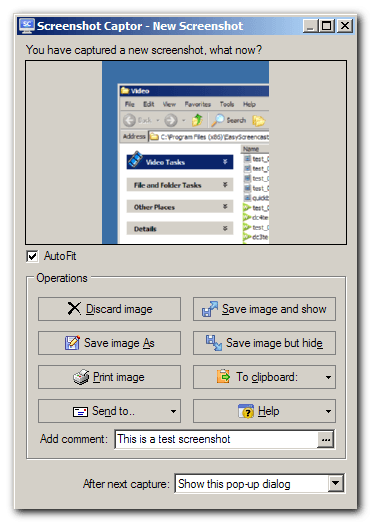
UI ของโปรแกรมนี้ประกอบด้วยแถบเครื่องมือซึ่งคุณสามารถเลือกตัวเลือกการจับภาพต่างๆ ได้ ตัวจับภาพหน้าจอมีตัวเลือกการจับภาพที่เป็นมาตรฐานมากกว่าทั้งหมด เช่น หน้าต่างที่ใช้งานอยู่, ภูมิภาค,เดสก์ทอป และ วัตถุของ Windows บวกสุดๆ เลื่อนจับภาพ เครื่องมือ.
เรียกใช้การสแกนระบบเพื่อค้นหาข้อผิดพลาดที่อาจเกิดขึ้น

ดาวน์โหลด Restoro
เครื่องมือซ่อมพีซี

คลิก เริ่มสแกน เพื่อค้นหาปัญหาของ Windows

คลิก ซ่อมทั้งหมด เพื่อแก้ไขปัญหาเกี่ยวกับเทคโนโลยีที่จดสิทธิบัตร
เรียกใช้ PC Scan ด้วย Restoro Repair Tool เพื่อค้นหาข้อผิดพลาดที่ทำให้เกิดปัญหาด้านความปลอดภัยและการชะลอตัว หลังจากการสแกนเสร็จสิ้น กระบวนการซ่อมแซมจะแทนที่ไฟล์ที่เสียหายด้วยไฟล์ Windows และส่วนประกอบใหม่
ซอฟต์แวร์นี้ยังช่วยให้ผู้ใช้จับภาพด้วยเว็บแคมและนำเข้ารูปภาพด้วยเครื่องสแกน
ตัวจับภาพหน้าจอมีตัวแก้ไขที่ยอดเยี่ยมสำหรับสแน็ปช็อตที่บดบังภาพอื่นๆ ส่วนใหญ่ ด้วยตัวแก้ไข คุณสามารถเพิ่มเงา กล่องข้อความ ภาพวาดด้วยมือเปล่า เบลอ เรืองแสง และเส้นขอบให้กับรูปภาพ ซอฟต์แวร์นี้ยังมีแกลเลอรีภาพตัดปะของตัวเองสำหรับภาพหน้าจอ
แชร์X
ShareX เป็นหนึ่งในเครื่องมือสกรีนช็อตที่ฉันโปรดปรานซึ่งเป็นซอฟต์แวร์โอเพ่นซอร์สที่คุณสามารถเพิ่มลงใน Windows ได้โดยการกด ดาวน์โหลด ปุ่มบน หน้าแรกนี้.
นี่ไม่ใช่แค่โปรแกรมจับภาพหน้าจอเท่านั้น แต่ยังมีตัวเลือกการบันทึกวิดีโออีกด้วย ShareX เป็นหนึ่งในยูทิลิตีการจับภาพหน้าจอฟรีที่ดีที่สุดอย่างไม่ต้องสงสัย ซึ่งช่วยให้คุณสามารถจับภาพสแน็ปช็อตได้หลายวิธี และมีตัวเลือกการแก้ไขและเครื่องมือเพิ่มเติมสำหรับพวกเขา
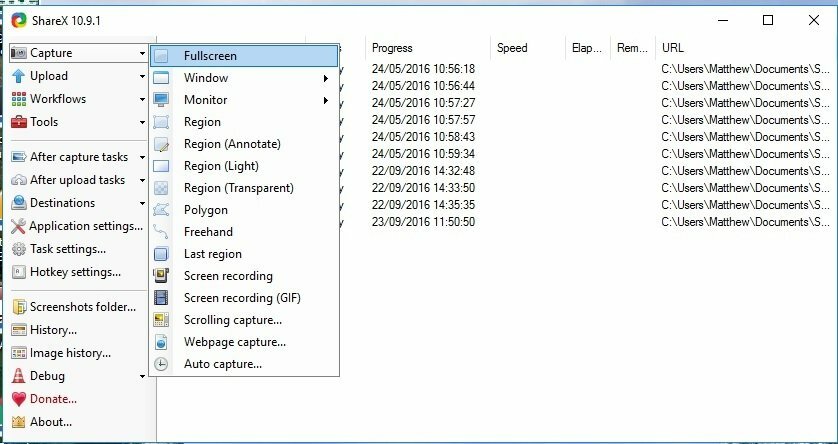
โหมดการจับภาพหลักของ ShareX คือ เต็มจอ, หน้าต่าง, ภูมิภาค, รูปหลายเหลี่ยม, ด้วยมือเปล่า, การจับภาพหน้าเว็บ และ เลื่อนจับ.
นอกจากนี้คุณยังสามารถกำหนดค่า ภูมิภาค โหมดจับภาพหน้าจอด้วยรูปทรงอื่น เช่น สี่เหลี่ยมผืนผ้า สามเหลี่ยม เพชร และวงกลม นอกจากนี้ ShareX ยังมีปุ่มลัดที่ปรับแต่งได้สำหรับโหมดการจับภาพหน้าจอแต่ละโหมด
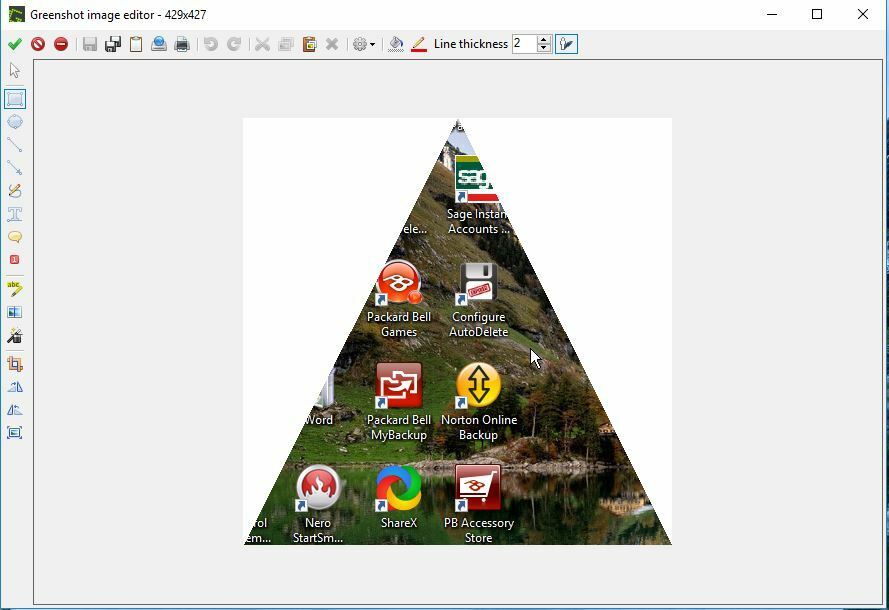
ShareX มีตัวเลือกหลังการจับภาพที่ค่อนข้างกว้างขวางสำหรับสแน็ปช็อต ด้วยตัวแก้ไขพื้นฐาน คุณสามารถเพิ่มข้อความ ลูกศร ไฮไลท์ และเส้นขอบให้กับรูปภาพได้
ตัวแก้ไขเอฟเฟกต์รูปภาพช่วยให้คุณใช้ฟิลเตอร์กับรูปภาพ เพิ่มลายน้ำ และเลือกการตั้งค่าแกมมา ฮิว ซีเปีย ขาวดำ ปรับสี และความอิ่มตัวของสี
ดังนั้น ShareX อาจมีประโยชน์สำหรับการแก้ไขภาพที่ไม่ใช่ภาพหน้าจอ
FastStone Capture
นี่เป็นเครื่องมือที่เชื่อถือได้พร้อมการตั้งค่าอย่างรวดเร็วซึ่งคุณสามารถบันทึกวิดีโอใน Windows และถ่ายภาพหน้าจอได้ FastStone Capture วางจำหน่ายในราคา 19.95 ดอลลาร์ แต่มีเวอร์ชันทดลองใช้งาน 30 วันด้วย นอกจากนี้ยังมี FastStone Capture เวอร์ชันพกพาที่ผู้ใช้สามารถใส่ลงในไดรฟ์ USB ได้
UI ของโปรแกรมนี้อิงตามแถบเครื่องมือซึ่งคุณสามารถเลือกโหมดการจับภาพหน้าจอหลักได้อย่างรวดเร็ว ผู้ใช้สามารถเลือกใช้งานหน้าต่าง ภูมิภาคด้วยมือเปล่า ภูมิภาคคงที่ เต็มหน้าจอ และตัวเลือกหน้าต่างเลื่อน
ตัวเลือกหน้าต่างเลื่อนมีประโยชน์อย่างยิ่ง เนื่องจากจะเลื่อนผ่านหน้าต่างโดยอัตโนมัติและจับภาพหน้าจอที่รวมเข้าด้วยกัน
ข้อดีอีกอย่างของโปรแกรมนี้คือคุณสามารถคัดลอกเอาต์พุตไปยังเว็บ, อีเมล, Word, Excel, คลิปบอร์ด และแอปพลิเคชันอื่นๆ ได้โดยตรง นอกจากนี้ยังรองรับรูปแบบไฟล์รูปภาพมากมาย เช่น PNG, JPEG, GIF, BMP และ TIFF
FastStone Editor มีตัวเลือกและเครื่องมือมากมาย นอกจากตัวเลือกมาตรฐานอื่นๆ เช่น ครอบตัด ปรับขนาด หมุน และปรับสีแล้ว คุณยังสามารถใช้ ร่าง, ภาพสีน้ำมัน, เบลอ, สีดำและสีขาว และ ซีเปีย เอฟเฟกต์ฟิลเตอร์ให้กับรูปภาพ ผู้ใช้ยังสามารถเลือกตัวเลือกเพื่อแปลงสแน็ปช็อตเป็นรูปแบบ PDF หรือรวมเข้าด้วยกัน
นี่คือซอฟต์แวร์จับภาพหน้าจอที่ดีที่สุดสำหรับ Windows 10 และแพลตฟอร์มอื่นๆ พวกมันมีตัวเลือกการจับภาพหน้าจอมากกว่า Snipping Tool มาตรฐาน และบางตัวก็มีประโยชน์สำหรับการบันทึก screencast
นอกจากนี้ พวกเขายังมีตัวแก้ไขในตัวเพื่อให้คุณสามารถใส่คำอธิบายประกอบเพิ่มเติมในสแนปชอตและปรับปรุงด้วยเอฟเฟกต์ฟิลเตอร์เพิ่มเติม ดังนั้นพวกเขาจึงดีกว่า เครื่องมือสนิป ใน Windows
 ยังคงมีปัญหา?แก้ไขด้วยเครื่องมือนี้:
ยังคงมีปัญหา?แก้ไขด้วยเครื่องมือนี้:
- ดาวน์โหลดเครื่องมือซ่อมแซมพีซีนี้ ได้รับการจัดอันดับยอดเยี่ยมใน TrustPilot.com (การดาวน์โหลดเริ่มต้นในหน้านี้)
- คลิก เริ่มสแกน เพื่อค้นหาปัญหาของ Windows ที่อาจทำให้เกิดปัญหากับพีซี
- คลิก ซ่อมทั้งหมด เพื่อแก้ไขปัญหาเกี่ยวกับเทคโนโลยีที่จดสิทธิบัตร (ส่วนลดพิเศษสำหรับผู้อ่านของเรา)
Restoro ถูกดาวน์โหลดโดย 0 ผู้อ่านในเดือนนี้
![ซอฟต์แวร์ควบคุม USB ที่ดีที่สุด 10+ รายการสำหรับพีซี [คู่มือ 2021]](/f/92e9a3a8e51054fc1495928fe4af2929.jpg?width=300&height=460)
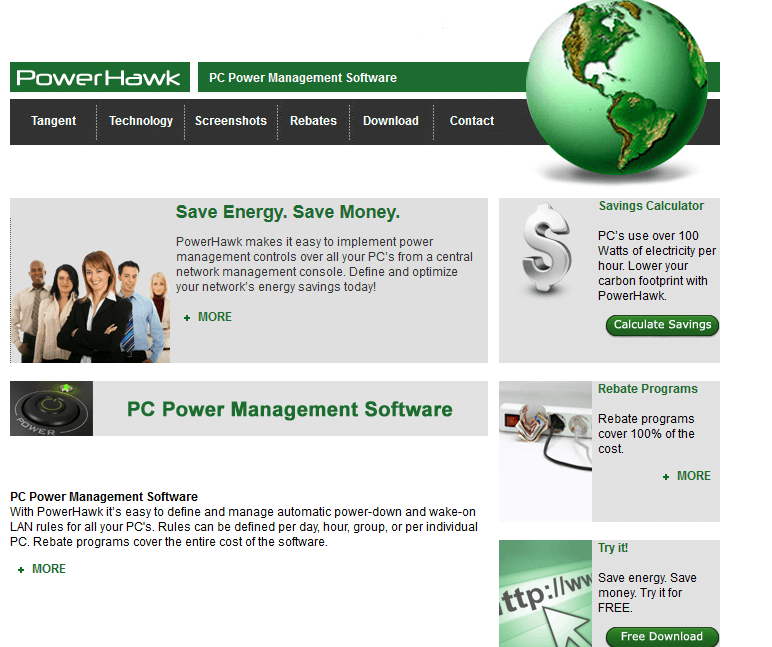
![การแก้ไข: Kindle สำหรับพีซีไม่ทำงานบน Windows 10 [คู่มือฉบับเต็ม]](/f/2e876f26407ec1e79006aff559576a36.jpg?width=300&height=460)